Comment Créer des Types de matériaux dans SAP
Dans ce didacticiel SAP MM, vous apprendrez à créer des types de matériaux dans l’étape SAP step à l’aide du code de transaction OMS2.
Quels sont les types de matériaux dans SAP MM?
Les matériaux ayant des caractéristiques communes sont regroupés sous un groupe et affectés à un type de matériau, par exemple les matières premières sont regroupées sous le groupe ROH. Avant la création d’un enregistrement maître de matériau, vous devez configurer le type de matériau et affecter le type de matériau à un matériau lors de la création de l’enregistrement maître de matériau.
Comment créer un type de matériau dans SAP
Vous pouvez créer un type de matériau dans SAP MM en utilisant l’une des méthodes de navigation suivantes.
Code de transaction: – OMS2
Chemin IMG: – SPRO > IMG > Logistique – Général > Maître de matériau > Paramètres de base > Type de matériau > Définir les attributs des types de matériaux.
Étape 1: – Entrez le code t SAP « OMS2 » dans le champ de recommandation SAP et entrez.

Étape 2 : – Sur l’écran d’aperçu des types de matériaux modifier la vue, la liste des types de matériaux définis s’affiche à l’écran. Choisissez le type de matériau existant et cliquez sur le bouton Copier en tant que pour conserver les nouveaux types de matériaux dans SAP.
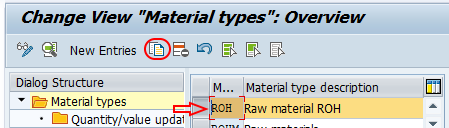
Étape 3: – Sur modifier les détails de la vue « Types de matériaux » de l’écran de jeu sélectionné, mettez à jour les détails suivants.
Type de matériau: – Entrez la nouvelle clé que vous souhaitez créer dans SAP.
Description: – Mettre à jour le texte de description du type de matériau.
Données générales : – Sous ce champ, mettez à jour les détails requis pour la référence du champ, le type de matériau SRef, le groupe de catégories d’articles et cochez l’option pour aucune affectation externe sans vérification, avec structure de quantité.
Types de matériaux spéciaux: – Choisissez les options selon les exigences.
Départements utilisateurs: – Choisissez les départements requis pour les types de matériaux tels que la planification du travail, la comptabilité, la classification, le MRP, les achats, les données de base, le stockage, etc.
Bon de commande interne / externe: – mettez à jour les valeurs des bons de commande interne et des bons de commande externes.
Évaluation : – Sous ce champ, mettez à jour le contrôle des prix (prix moyen mobile ou prix standard) et la référence de la catégorie de compte.
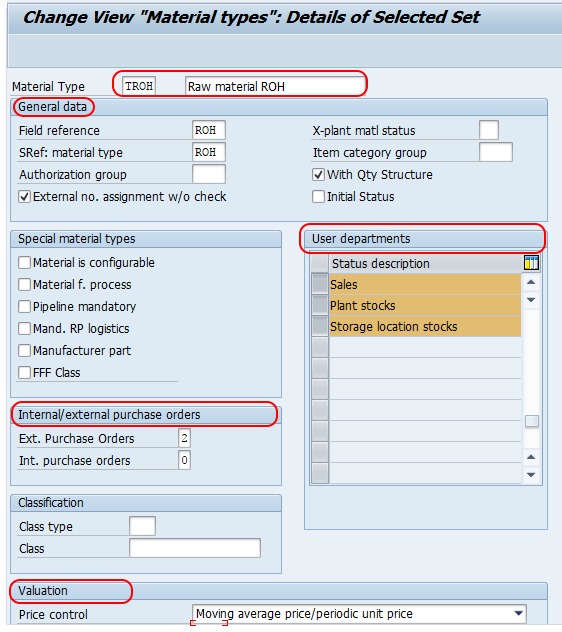
Appuyez sur entrée et cliquez sur le bouton Enregistrer et enregistrez les détails configurés.
Étape 4: – Choisissez maintenant le type de matériau créé TROH et cliquez sur l’option de mise à jour de la quantité / valeur.
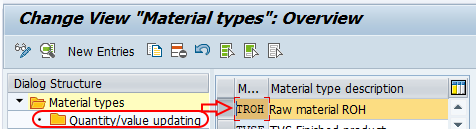
Sur l’écran d’aperçu de la mise à jour de la quantité / valeur de la vue de modification, vérifiez les options de mise à jour de la quantité et de mise à jour de la valeur pour la zone d’évaluation.
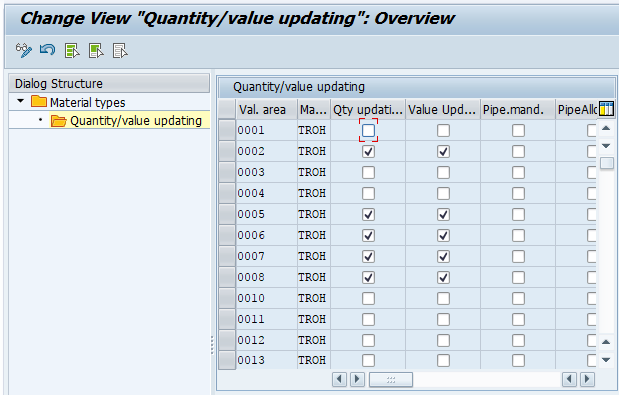
Cliquez sur le bouton Enregistrer et enregistrez les types de matériaux configurés dans SAP.